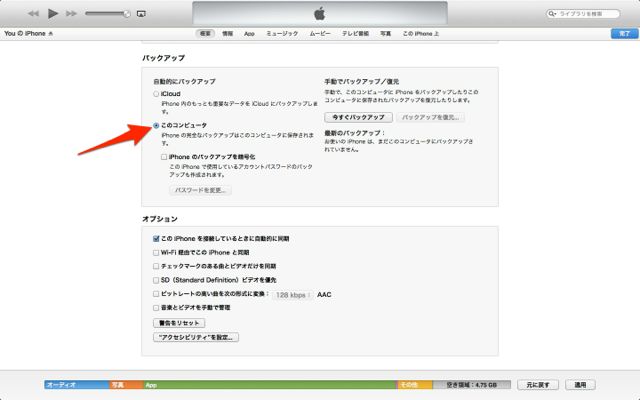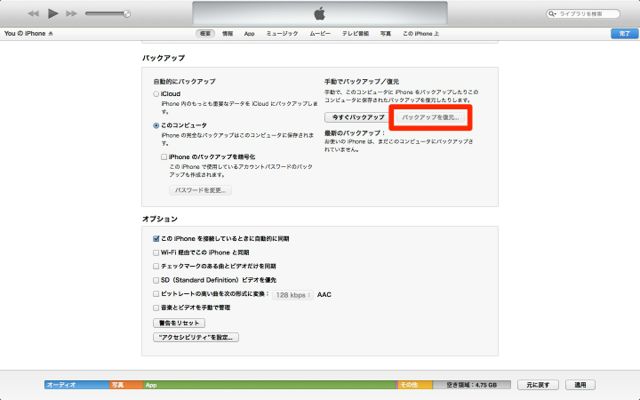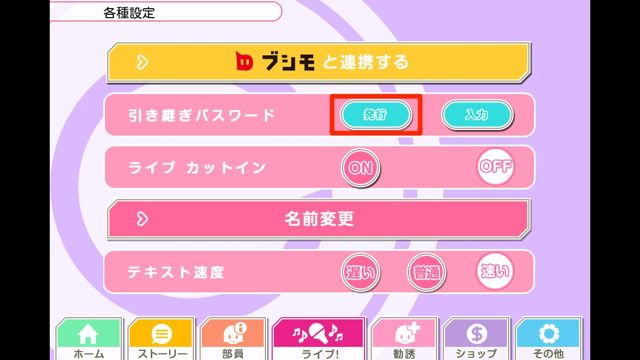正しい設定をしないと「データ消えた!!」なんて事態になることも・・・。
そこで、大人気ゲームアプリを15個選び、新しいiPhoneへのゲームデータ移行方法を解説しました。
新しいiPhoneを買う前に、今のうちにしっかり設定をしましょう!
今回とりあげたアプリはこちらです。
- ケリ姫スイーツ
- ぷよぷよ!!クエスト
- Clash of Clans
- ドラゴンリーグX
- ラブライブ!
- ブレイブフロンティア
- チェインクロニクル
- ドラゴンポーカー
- ガンダムカードバトラー
- SDガンダム ジージェネレーション フロンティア
- ガンダムエリアウォーズ
- アルカナ・マギア
- テトリスモンスター
- Blood Brothers
- ビートモンスターズ
大人気ゲームの攻略まとめもどうぞ!
→ 大人気iPhoneゲーム攻略集
方法1: バックアップして復元
以下のゲームアプリは、(1) iPhoneをバックアップして (2) 新しいiPhoneで復元 することで、新しいiPhoneで続きからゲームを遊ぶことができるようになります。
「テトリスモンスター」のように「iPhoneにデータが保存されているアプリ」や、「Clash of Clans」のように「GameCenterにデータが保存されているアプリ」や、「Blood Brothers」のように「アプリ利用時にログインが必要なアプリ」がここに含まれます。
- Clash of Clans
- ガンダムエリアウォーズ
- テトリスモンスター
- Blood Brothers
- ビートモンスターズ
iCloudでバックアップする
移行前の準備
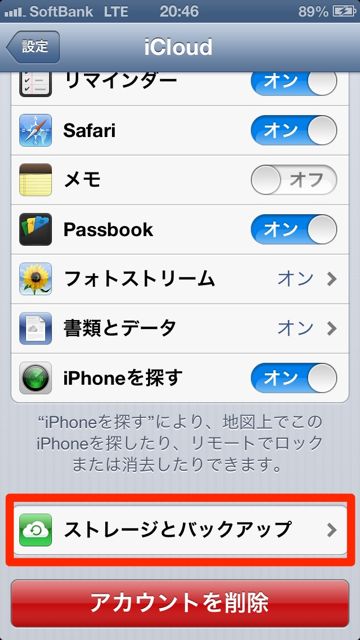
「iCloudバックアップ」が【オン】になっていることを確認し、【ストレージを管理】をタップ。「このiPhone」と書いてあるバックアップを選択します。
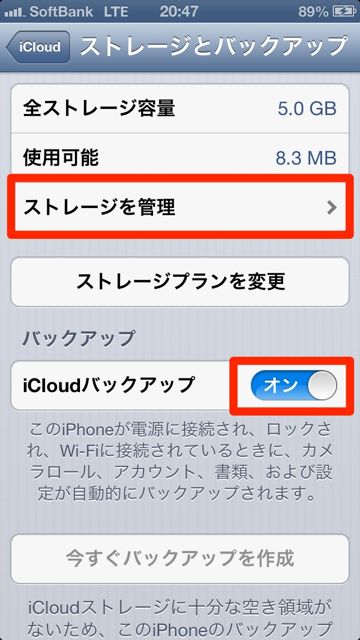
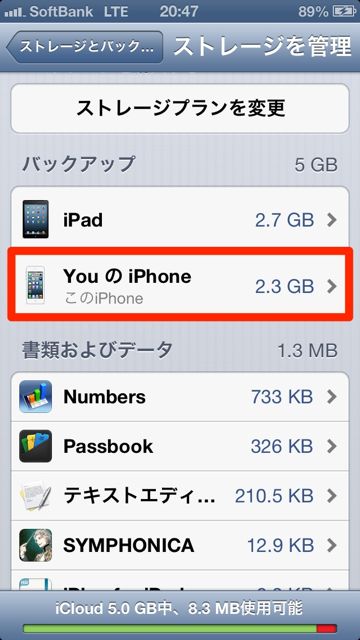
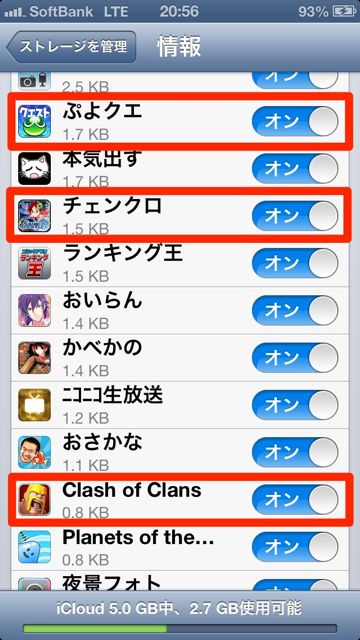
ここをオフにするとバックアップされません。
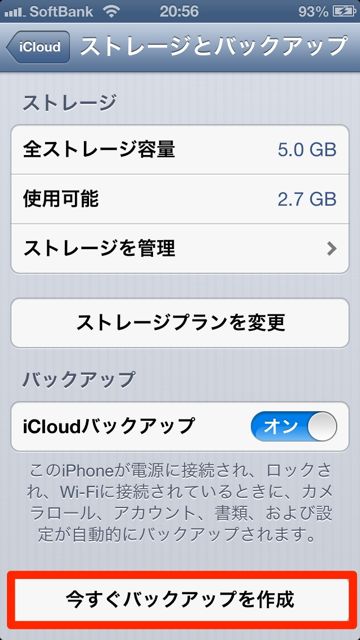
これで、プレイしていたデータがバックアップされました!
iCloudでのバックアップについてはこちらも参考にしてください
→ iCloud に iPhone のバックアップを作成する方法。大切なデータを確実にバックアップしましょう。
移行後の復元
新しいiPhoneを入手したら、今度は復元です。
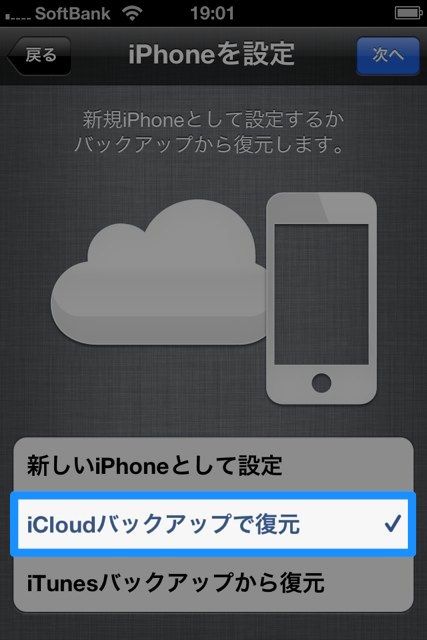
こちらをタップ。
AppleID・パスワードを入力すると、iCloudに保存されているバックアップが選択できます。一番新しいバックアップを選びましょう。
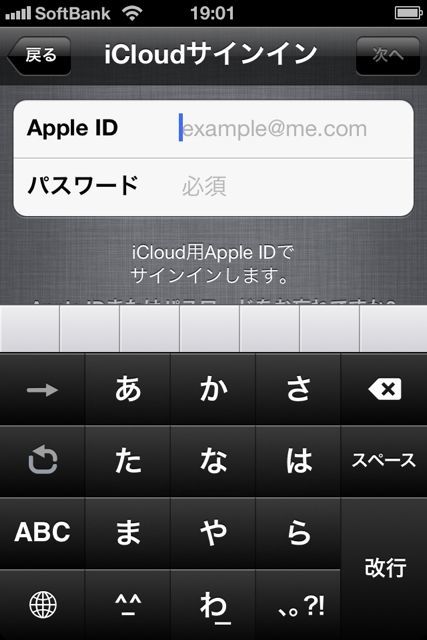
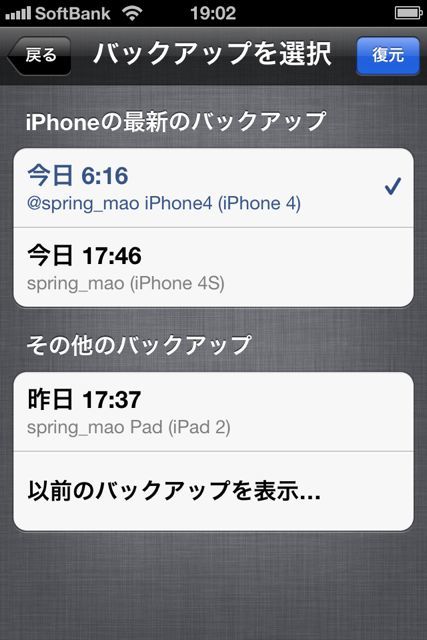
iCloudからの復元についてはこちらも参考にしてください
→ iCloud 上のバックアップから iPhone を復元する方法。(ほぼ)PC/Macに接続する必要はありません!
iTunesでバックアップする
移行前の準備
ゲームが入ったiPhoneをいつも接続しているパソコンに接続し、iTunesを起動します。バックアップの「このコンピュータ」にチェックを入れます。今すぐ「バックアップ」を選択してバックアップを作りましょう。
移行後の復元
復元は新しいiPhoneのセットアップ時に、「iTunesバックアップから復元」を選択してください。そしてパソコンに接続です。
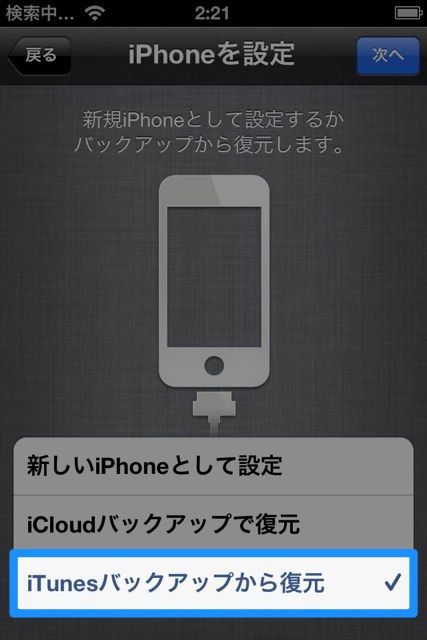
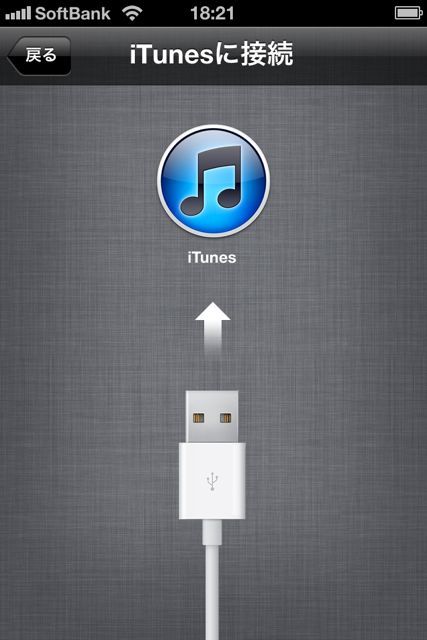
iTunesで「バックアップを復元」から復元ができます。
iPhoneにデータが保存されているアプリや、アプリ利用時にログインが必要なアプリは、以上の方法で新しいiPhoneでも続きから遊べるようになります。
方法2: IDとパスワード入力
ソーシャルゲームの多くは、アプリ内に用意されている復活機能を使うことで、新しいiPhoneで続きからゲームを遊べます。
- ケリ姫スイーツ
- ぷよぷよ!!クエスト
- ドラゴンリーグX
- ラブライブ!
- ブレイブフロンティア
- チェインクロニクル
- ドラゴンポーカー
- ガンダムカードバトラー
- SDガンダム ジージェネレーション フロンティア
- アルカナ・マギア
この方法では、(1) 今使っているiPhone上でID・パスワードなどの確認を行う (2) 新しいiPhoneでゲームを始めて起動した際に、確認したID・パスワードなどを入力する となります。
ケリ姫スイーツ
【メニュー】>【フレンド】>【プロフィール】で「あなたのID」と「あなたのパスワード」を設定します。
この2つをメモしておき、新しいiPhoneのケリ姫スイーツの【メニュー】>【その他】>【機種変更】に入力しましょう。
ぷよぷよ!!クエスト
【メニュー】>【その他】>【データのお引っ越し】からIDとパスワードを確認し、メモしておきましょう。
新しいiPhoneで、ぷよぷよ!!クエストを初回起動時に「データのお引越し」という項目が表示されるので選択します。メモしておいたIDとパスワードを入力すれば完了です。
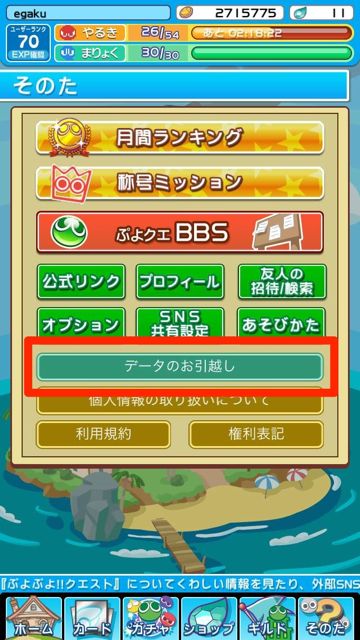
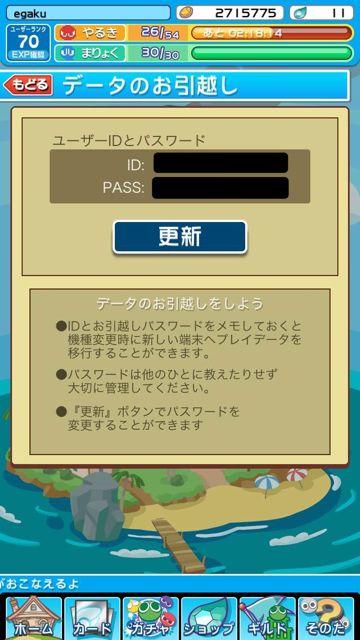
ドラゴンリーグX
【ヘルプ】>【データ引継ぎ方法について】>【パスワード発行】でパスワードを発行してください。メールで送るかメモをとりましょう。
新しいiPhoneでドラゴンリーグXを引き続き遊ぶ時は【ヘルプ】>【データ引継ぎ方法】>【パスワード入力】でメモをしたパスワードを入力してください。
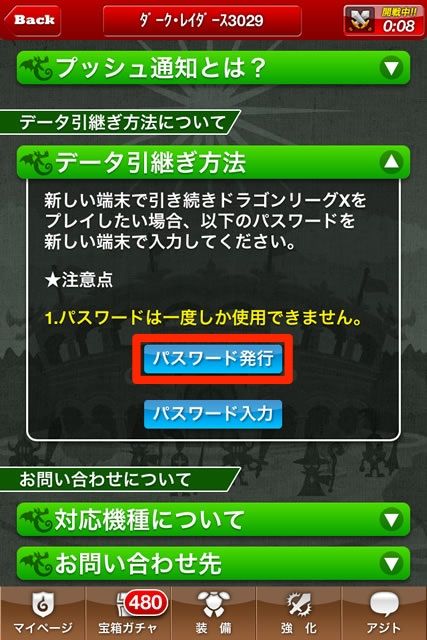
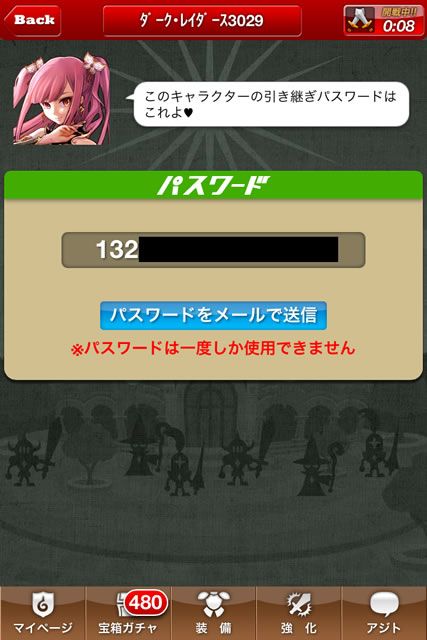
ラブライブ!
【その他】>【各種設定】>【引き継ぎパスワード】>【発行】で引き継ぐのに必要なパスワードを発行します。必ずメモしておきましょう。
新しいiPhoneで遊ぶときは【その他】>【各種設定】>【引き継ぎパスワード】>【入力】でメモしておいたパスワードを入力すれば、引き続き遊べます。
ブレイブフロンティア
【設定】>【引き継ぎ設定】>【発行】からパスワードを設定しましょう。引き継ぎコードが発行されるので、パスワードと合わせてメモしておきましょう。
新しいiPhoneでアプリをダウンロード後、初回起動時に【引き継ぎ】からはじめればデータを引き継げます。引き継ぎコードとパスワードにはコード有効期限があるので、新しいiPhoneでゲームをはじめるタイミングに気をつけましょう!
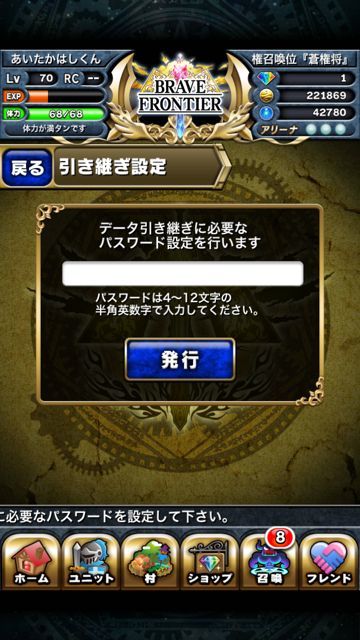

チェインクロニクル
【メニュー】>【引き継ぎID発行】>【パスワード設定】でパスワードの設定をします。IDとパスワードはセットでメモしておきましょう。
新しいiPhoneでアプリをダウンロードし、起動します。【引き継ぎ】というボタンがあるのでメモした引き継ぎIDとパスワードを入力しましょう。
ドラゴンポーカー
【メニュー】>【サポート】>【アカウント移動に使うパスキーの発行】>【パスキー発行】から、パスキーを発行します。必ずメモなどしておきましょう。
新しいiPhoneで初回起動のとき、タイトル画面の【機種変更はこちらから】を選択してメモしておいたパスキーを入力すればデータの引き継ぎが行われます。


ガンダムカードバトラー
【その他】>【お知らせ】>【引き継ぎ設定】で任意のIDとパスワードを設定してください。忘れないように必ずその2つはメモをしておきましょう。
新しいiPhoneにうつるときは、初回起動時に表示される【データ引き継ぎ】にメモしておいたIDとパスワードを入力してデータを引き継ぎましょう。
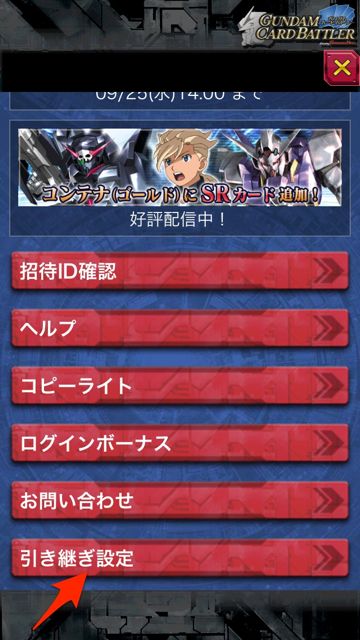
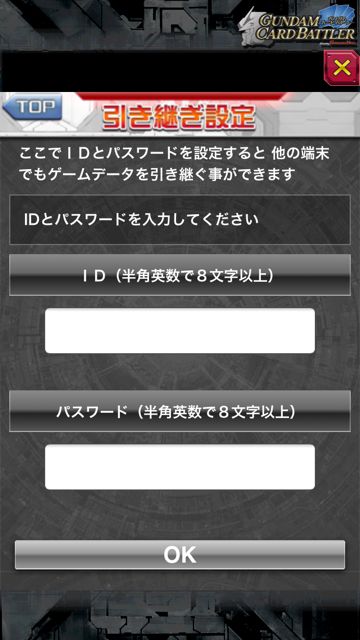
SDガンダム ジージェネレーション フロンティア
【メニュー】>【引継ぎ】>【引継ぎ情報】を表示し、ID・パスワード・セキュリティIDを確認しましょう。「Mail」ボタンを押すと、自分にメールを送ることもできます。
新しいiPhoneに引き継ぐときは初回起動時に【ログインする】を選択し、メモしておいたID・パスワード・セキュリティIDを入力してはじめましょう。
アルカナ・マギア
ID登録をしている方は、新しいiPhoneでも【新規ID登録/ログイン】>【ログイン】からIDとパスワードを入力してログインが可能です。
かんたん登録の方は【Menu】>【ログアウト】で1度ログアウトし、【新規ID登録/ログイン】>【ID管理】>【メールアドレス認証】からIDを空欄にして「パスワード」「メールアドレス」を入力しましょう。
その後届くメール本文にあるリンクをクリックし「メールアドレスを登録しました」と出れば登録は完了です。ゲームを起動して【新規ID登録/ログイン】>【ログイン】のIDにメールアドレス、パスワードは設定したものを入力します。
かんたんログインのデータでログインができれば移行完了です。以降はIDとパスワードでログインを行いましょう。
ご紹介しました内容について、もし間違いを発見されましたら maaai0813@appbank.net までご連絡下さい!
バックアップ関連のまとめ記事はこちらからどうぞ
→ iPhoneの大切なデータをバックアップする方法まとめ!
大人気ゲームの攻略まとめもどうぞ!
→ 大人気iPhoneゲーム攻略集